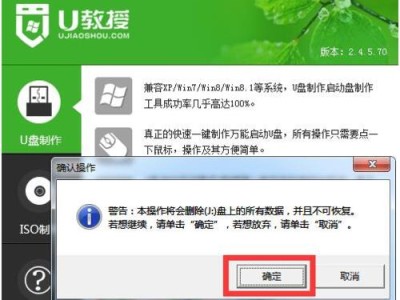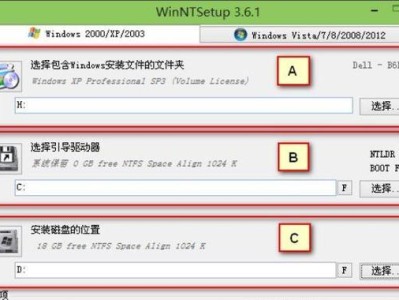在安装操作系统时,使用U盘安装是一种快速、方便且可重复使用的方法。本文将详细介绍如何使用戴尔优盘安装系统,并提供Win7系统安装教程及注意事项。
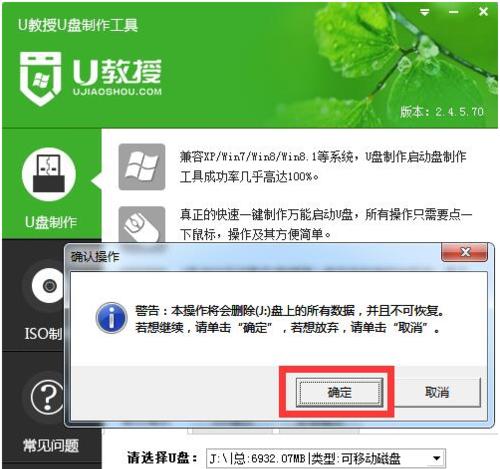
准备工作
1.确保拥有一台戴尔优盘;
2.下载并准备好Win7系统镜像文件;
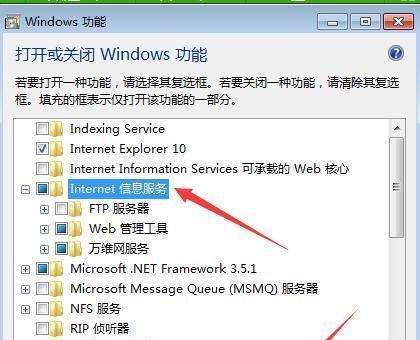
3.确保要安装系统的电脑能够正常启动。
制作启动盘
1.插入戴尔优盘到电脑的USB接口;
2.打开电脑上的U盘制作工具,选择戴尔优盘并格式化;
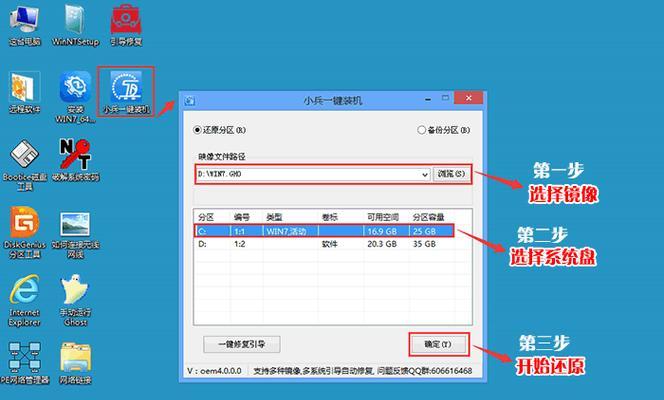
3.将下载好的Win7系统镜像文件写入戴尔优盘;
4.等待写入完成后,即可拔出戴尔优盘。
设置BIOS
1.重启电脑,进入BIOS设置界面(通常是按下F2键或DEL键);
2.进入“Boot”选项卡,将戴尔优盘设为首选启动设备;
3.保存设置并退出BIOS。
开始安装系统
1.插入制作好的戴尔优盘到要安装系统的电脑;
2.重启电脑,按下F12键或其他快捷键进入启动项选择界面;
3.选择戴尔优盘启动项,按下回车键进入系统安装界面;
4.根据提示,选择语言、时区和键盘布局;
5.点击“安装”按钮开始安装系统。
分区和格式化
1.在安装界面中选择“自定义(高级)”安装类型;
2.删除现有的分区,或者创建新的分区;
3.选择要安装系统的分区,并点击“格式化”按钮进行格式化;
4.点击“下一步”继续安装。
系统安装
1.系统自动进行文件拷贝和安装过程;
2.根据系统提示,填写计算机名称和密码等信息;
3.选择是否开启Windows更新和网络共享;
4.等待系统安装完成。
驱动安装
1.安装完成后,重启电脑并登录系统;
2.连接网络,并访问戴尔官网下载最新的驱动程序;
3.安装各种硬件驱动,以确保系统的正常运行。
软件安装
1.安装必要的常用软件,如浏览器、办公套件等;
2.安装杀毒软件以保护电脑的安全。
系统优化
1.清理系统垃圾文件和临时文件;
2.禁用不必要的自启动项;
3.定期进行系统更新。
注意事项
1.确保戴尔优盘的容量足够存放系统镜像文件;
2.选择正规、可靠的Win7系统镜像文件;
3.注意备份重要数据,以免数据丢失;
4.仔细阅读安装过程中的提示,避免操作错误。
通过戴尔优盘安装系统,可以方便快捷地为电脑安装Win7系统。在安装过程中,要注意制作启动盘、设置BIOS和进行分区格式化等步骤,同时,也要注意备份数据和选择合适的系统镜像文件。还需安装驱动程序和常用软件,并进行系统优化,以确保电脑的正常运行。